Nâng cấp lên một chiếc iPhone hoặc iPad mới là một trải nghiệm thú vị, nhưng đi kèm với đó là nỗi lo về việc làm thế nào để chuyển toàn bộ dữ liệu quan trọng từ thiết bị cũ sang. Từ ảnh, tin nhắn, ứng dụng đến các cài đặt cá nhân, việc di chuyển một lượng lớn thông tin có thể khiến nhiều người cảm thấy bối rối. Tuy nhiên, đừng lo lắng! Với vai trò là chuyên gia công nghệ tại diemhencongnghe.com, chúng tôi sẽ hướng dẫn bạn bốn phương pháp chính thức, đáng tin cậy và cực kỳ hiệu quả từ Apple để chuyển dữ liệu iPhone, đảm bảo mọi thông tin của bạn được bảo toàn một cách liền mạch và an toàn nhất.
1. Chuyển Dữ Liệu Nhanh Chóng Với Quick Start (Khởi Động Nhanh)
Quick Start là tính năng được tích hợp sẵn trên tất cả iPhone và iPad chạy iOS 11 hoặc iPadOS 13 trở lên, giúp quá trình chuyển dữ liệu trở nên đơn giản hơn bao giờ hết. Phương pháp này đặc biệt tiện lợi vì nó tự động xử lý toàn bộ quá trình, không yêu cầu bạn phải sao lưu dữ liệu trước hay sử dụng máy tính. Bạn chỉ cần có cả hai thiết bị ở gần nhau.
Để bắt đầu, hãy đảm bảo iPhone cũ của bạn đã được kết nối Wi-Fi và Bluetooth đã được bật. Sau đó, đặt cả hai thiết bị cạnh nhau. iPhone cũ của bạn sẽ tự động hiển thị một lời nhắc để thiết lập iPhone mới.
 Thiết kế iPhone SE 2022 màu trắng tinh tế, biểu tượng cho việc chuyển đổi dữ liệu dễ dàng giữa các thiết bị iPhone
Thiết kế iPhone SE 2022 màu trắng tinh tế, biểu tượng cho việc chuyển đổi dữ liệu dễ dàng giữa các thiết bị iPhone
Sau khi xác nhận ID Apple của bạn, bạn sẽ được yêu cầu quét một ảnh động từ iPhone cũ sang iPhone mới để liên kết chúng. Khi hoàn tất, toàn bộ dữ liệu của bạn – bao gồm ứng dụng, cài đặt, tin nhắn và ảnh – sẽ được chuyển không dây sang thiết bị mới. Nhược điểm duy nhất của phương pháp này là quá trình có thể mất một khoảng thời gian đáng kể, tùy thuộc vào lượng dữ liệu bạn có. Do đó, bạn cần giữ cả hai điện thoại gần nhau và đảm bảo chúng được sạc đầy pin để tránh gián đoạn.
2. Di Chuyển Dữ Liệu Linh Hoạt Qua iCloud (Sao Lưu Đám Mây)
iCloud là một dịch vụ đám mây của Apple cho phép bạn sao lưu và khôi phục dữ liệu một cách linh hoạt mà không cần thiết bị cũ ở gần. Đây là lựa chọn lý tưởng nếu bạn đã bán iPhone cũ hoặc nó không còn hoạt động. Tuy nhiên, điều kiện tiên quyết là bạn phải có một bản sao lưu iCloud gần đây của iPhone cũ.
Để đảm bảo bạn có bản sao lưu iCloud mới nhất, hãy thực hiện các bước sau trên iPhone cũ của bạn:
- Mở ứng dụng Cài đặt (Settings) và chạm vào Tên của bạn (Your Name) ở trên cùng.
- Chọn iCloud và sau đó chọn Sao lưu iCloud (iCloud Backup).
- Chạm vào Sao lưu bây giờ (Back Up Now) và đợi quá trình hoàn tất.
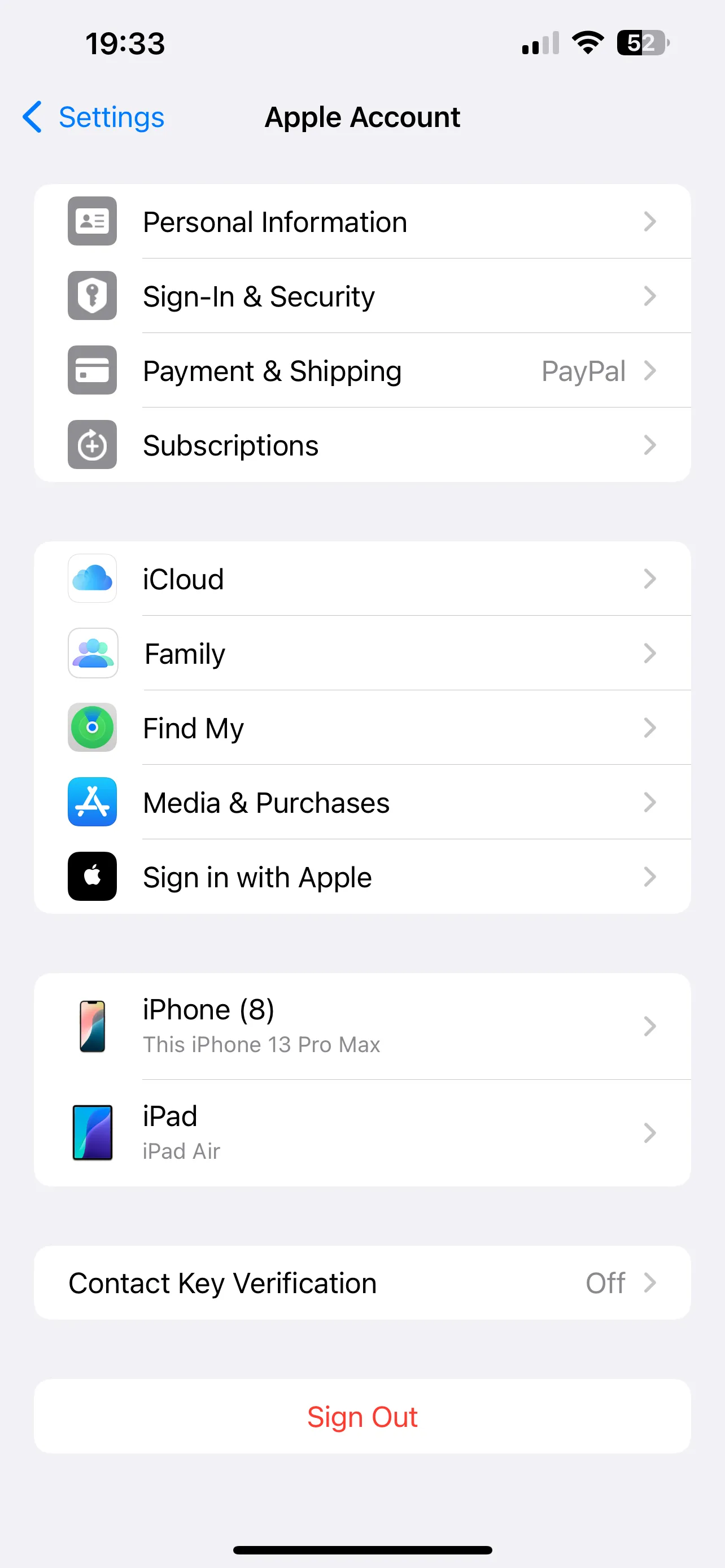 Màn hình cài đặt tài khoản Apple ID và tùy chọn iCloud trên iPhone, nơi người dùng có thể thực hiện sao lưu dữ liệu lên đám mây
Màn hình cài đặt tài khoản Apple ID và tùy chọn iCloud trên iPhone, nơi người dùng có thể thực hiện sao lưu dữ liệu lên đám mây
Nếu bạn gặp khó khăn trong quá trình đồng bộ hóa thiết bị, hãy kiểm tra các vấn đề iCloud phổ biến và cách khắc phục chúng. Khi thiết lập iPhone mới, bạn chỉ cần chọn Khôi phục từ bản sao lưu iCloud (Restore from iCloud Backup) và đăng nhập bằng ID Apple của mình. Chọn bản sao lưu gần nhất để bắt đầu tải dữ liệu về thiết bị mới. Hãy giữ thiết bị được kết nối Wi-Fi và sạc trong suốt quá trình tải về để đảm bảo dữ liệu được khôi phục đầy đủ.
3. Chuyển Dữ Liệu Qua iTunes/Finder trên Máy Tính
Phương pháp chuyển dữ liệu qua iTunes (trên Windows hoặc macOS cũ hơn) hoặc Finder (trên macOS Catalina trở lên) là một lựa chọn truyền thống và hiệu quả, đặc biệt phù hợp với những người muốn giữ bản sao lưu dữ liệu trên máy tính cá nhân. Với phương pháp này, bạn sẽ cần một bản sao lưu gần đây của iPhone cũ được lưu trữ trên máy Mac hoặc PC của mình.
Để tạo bản sao lưu bằng iTunes hoặc Finder, bạn cần làm theo các bước sau:
- Kết nối iPhone cũ của bạn với máy tính.
- Mở Finder (đối với macOS Catalina trở lên) hoặc iTunes (đối với Windows hoặc các phiên bản macOS cũ hơn).
- Chọn thiết bị của bạn, sau đó nhấp vào Sao lưu ngay bây giờ (Back Up Now) và đợi quá trình hoàn tất.
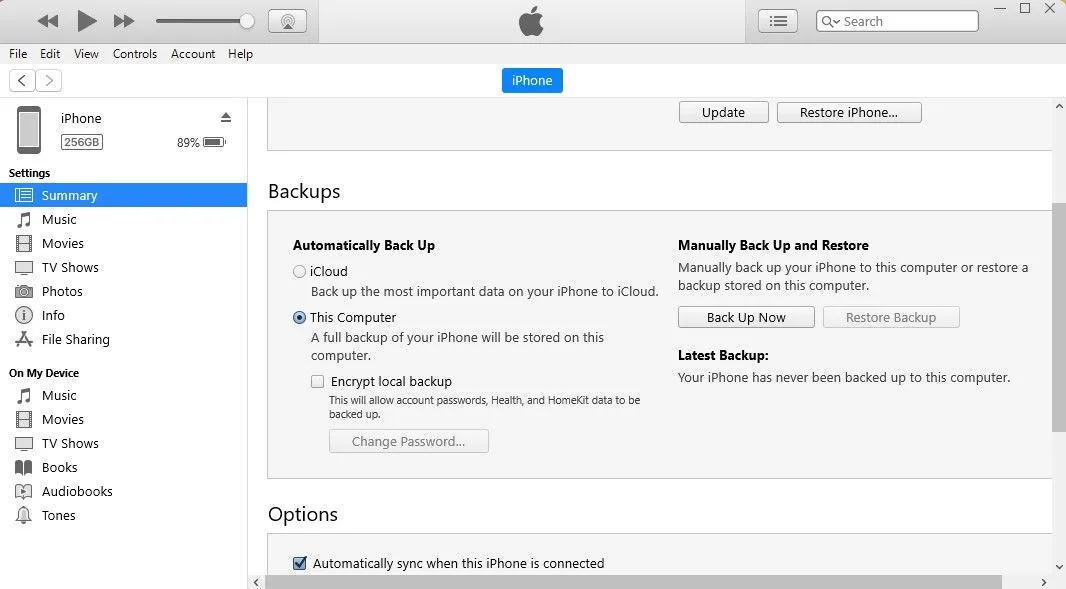 Giao diện iTunes hiển thị tùy chọn khôi phục bản sao lưu iPhone từ máy tính, một phương pháp hiệu quả để chuyển dữ liệu
Giao diện iTunes hiển thị tùy chọn khôi phục bản sao lưu iPhone từ máy tính, một phương pháp hiệu quả để chuyển dữ liệu
Khi bản sao lưu đã hoàn tất, bạn có thể bắt đầu chuyển dữ liệu sang iPhone mới:
- Trên iPhone mới, chọn Khôi phục từ máy Mac hoặc PC (Restore from Mac or PC) trong quá trình thiết lập.
- Kết nối iPhone mới của bạn với máy tính.
- Mở Finder hoặc iTunes, chọn Khôi phục từ bản sao lưu này (Restore from this backup), và chọn bản sao lưu gần nhất.
Đợi quá trình khôi phục hoàn tất trước khi bắt đầu sử dụng iPhone mới của bạn để đảm bảo tất cả dữ liệu đã được chuyển đầy đủ.
4. Chuyển Dữ Liệu Nhanh Nhất Bằng Kết Nối Có Dây Trực Tiếp
Chuyển dữ liệu bằng kết nối có dây trực tiếp giữa hai chiếc iPhone là một trong những phương pháp nhanh nhất để di chuyển dữ liệu. Phương pháp này yêu cầu một sợi cáp sạc và cả hai chiếc iPhone của bạn. Tùy thuộc vào đời iPhone bạn đang chuyển từ và chuyển đến, loại cáp cần thiết có thể khác nhau:
- Từ iPhone 15 sang iPhone 16 (hoặc các đời mới hơn): Bạn sẽ cần một cáp sạc USB-C.
- Từ iPhone 14 (hoặc cũ hơn) sang iPhone 15 (hoặc mới hơn): Bạn cần một cáp Lightning sang USB-C.
- Từ iPhone 14 (hoặc cũ hơn) sang iPhone 14 (hoặc cũ hơn): Bạn sẽ cần một Bộ chuyển đổi Lightning sang USB 3 Camera Adapter và một cáp Lightning sang USB.
 Cận cảnh cáp sạc USB-C kết nối với iPhone đang sạc pin, minh họa cho phương pháp chuyển dữ liệu có dây trực tiếp giữa hai thiết bị Apple
Cận cảnh cáp sạc USB-C kết nối với iPhone đang sạc pin, minh họa cho phương pháp chuyển dữ liệu có dây trực tiếp giữa hai thiết bị Apple
Để bắt đầu, hãy kết nối cả hai iPhone với nhau bằng loại cáp phù hợp. Ví dụ, nếu bạn có iPhone 14 hoặc cũ hơn, hãy cắm bộ chuyển đổi vào thiết bị cũ, sau đó sử dụng cáp Lightning sang USB (hoặc USB-C) để kết nối với iPhone mới. Bật iPhone mới và làm theo hướng dẫn trên màn hình. Khi được nhắc, chọn Chuyển từ iPhone (Transfer from iPhone) để bắt đầu di chuyển dữ liệu của bạn.
Điều quan trọng là bạn phải giữ cả hai thiết bị được kết nối và sạc trong suốt quá trình chuyển dữ liệu để đảm bảo không bị gián đoạn. Khi hoàn tất, iPhone mới của bạn sẽ có đầy đủ tất cả dữ liệu từ iPhone cũ.
Kết Luận: Lựa Chọn Phương Pháp Tối Ưu Cho Bạn
Việc chuyển dữ liệu từ iPhone cũ sang iPhone mới giờ đây đã trở nên đơn giản hơn bao giờ hết nhờ các phương pháp đa dạng mà Apple cung cấp. Mỗi lựa chọn đều có ưu điểm riêng, phù hợp với từng tình huống cụ thể của người dùng:
- Quick Start (Khởi động Nhanh) là phương pháp dễ dàng nhất và trực tiếp nhất nếu bạn có cả hai thiết bị ở cạnh nhau.
- iCloud (Sao Lưu Đám Mây) mang lại sự linh hoạt tối đa, cho phép bạn khôi phục dữ liệu ngay cả khi không còn giữ iPhone cũ.
- iTunes/Finder (Trên máy tính) là lựa chọn truyền thống và đáng tin cậy cho những ai muốn sao lưu dữ liệu cục bộ trên máy tính cá nhân.
- Kết nối có dây trực tiếp là phương án nhanh nhất, lý tưởng nếu bạn muốn tiết kiệm thời gian và có sẵn các loại cáp cần thiết.
Hy vọng với hướng dẫn chi tiết từ diemhencongnghe.com, quá trình nâng cấp iPhone của bạn sẽ diễn ra suôn sẻ và không còn là nỗi lo. Hãy chọn phương pháp phù hợp nhất với nhu cầu và điều kiện của bạn. Đừng ngần ngại để lại bình luận chia sẻ kinh nghiệm của bạn hoặc khám phá thêm các bài viết hữu ích khác về tối ưu hóa và sử dụng thiết bị Apple hiệu quả tại website của chúng tôi!